昨天说了中国翻墙路由器的选择上注意的问题。这里拿小米路由器的翻墙设置来举个例子。
一个翻墙路由器的成功设置要包括:
- 一个可以翻墙【只要支持L2TP即可】做VPN设置的路由器【xiaomi3为例】,
- 一个VPN主机【可以自己搭建也可以购买VPN服务商的,这里以ExpressVPN为例】
- 一套可执行的翻墙设置操作教程【本篇】
PS:小米路由器3在大陆已经下价,我找客服确认了其他几款支持L2TP的产品型号(链接也贴在这里,如果链接可以自己搜索型号)。
- 小米路由器Pro: https://s.click.taobao.com/N38hdpv
- 小米路由器4A千兆版: https://s.click.taobao.com/bMqgdpv
第一: VPN服务器的简单设置
首先,进入ExpressVPN官网登入账号
PS:如果没有账号需要先注册ExpressVPN账号
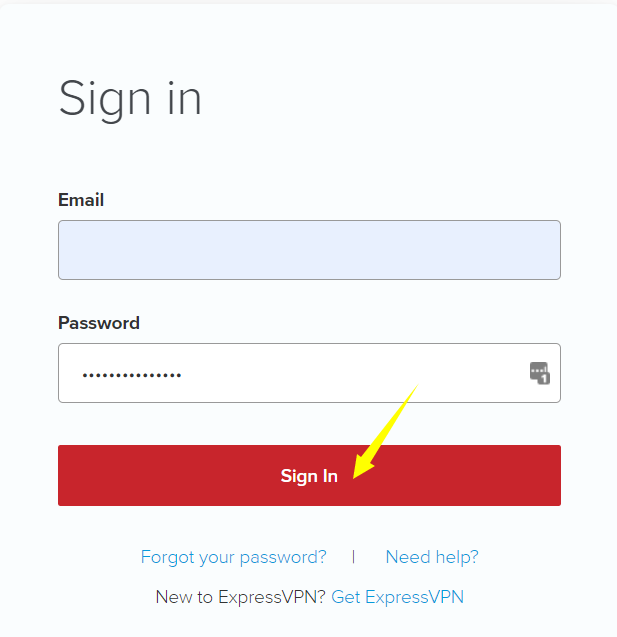
点击 Set up on more devices
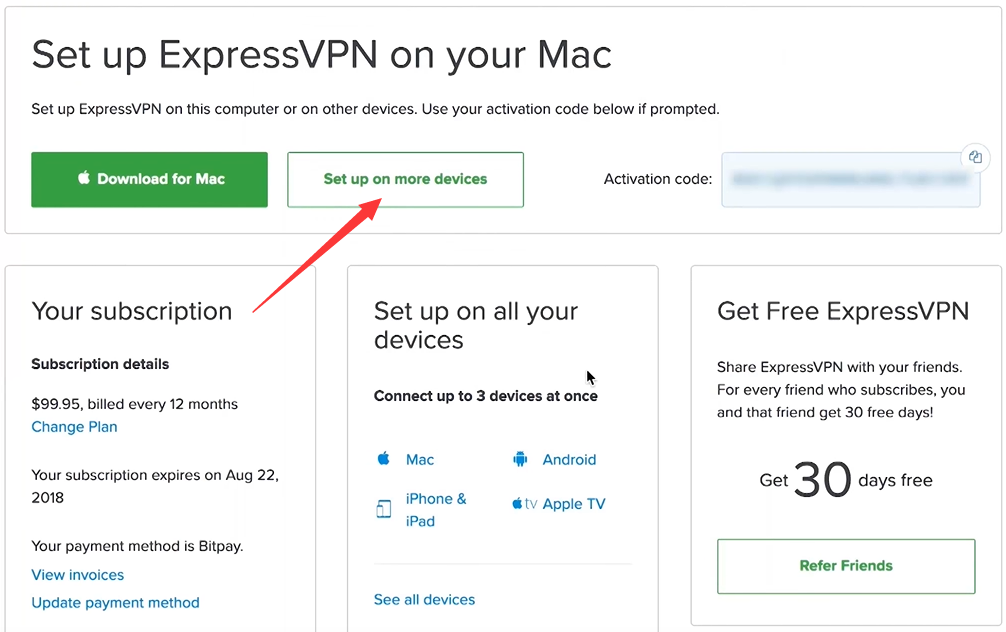
依次点击手动设置 Manual Config
然后点击右上方 PPTP&L2TP-IPSec

第二:路由器的设置与制作
小米路由器的地址一般是
miwifi.com 或者 192.168.31.1 【不同路由器品牌地址会不一样】
任意一个进入即可,进入 miwifi.com
输入路由器密码进入设置页面 【如果是第一次使用路由器,密码就在路由器背后】
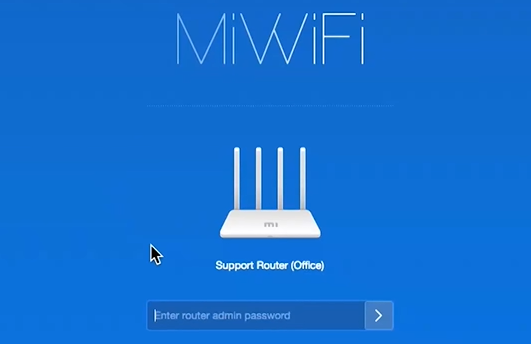
依次点击 Advanced ===>> VPN ===>> Add Service
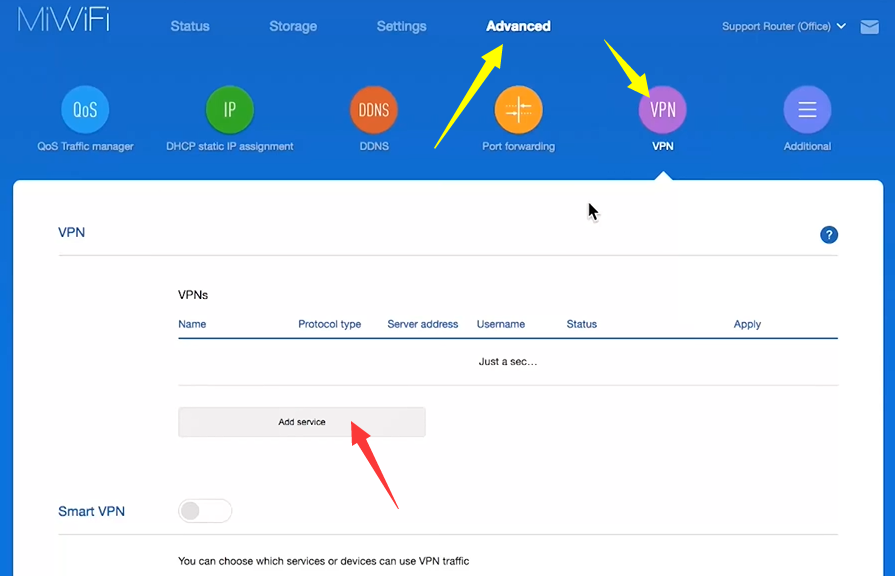
然后进行以下设置,点Save 即可
自定义名称可以设置成 VPN服务商+地区 以做区分 【以免有多个服务商或者地区同时再用】
比如 ExpressVPN New York
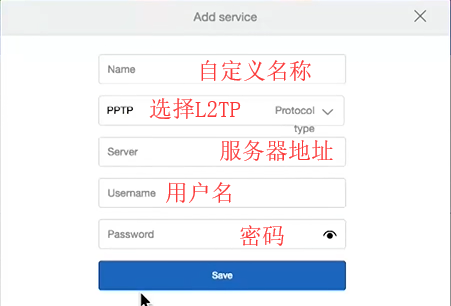
保存过之后,这里就多了一条服务器的地址 ,点击 Connect 即可连接,连接成功后 Status状态栏就会变成 On
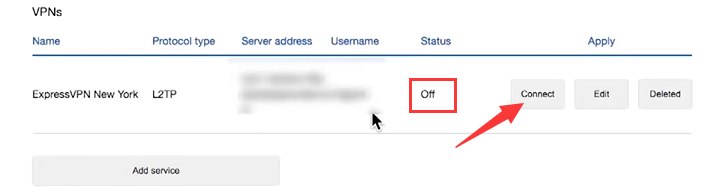
如果你想添加多个地址栏,也可以重复多次添加 Add Services 毕竟每个VPN服务商都提供多个VPN服务器地址。
有时候某个地址随着GFW的调整,网络的拥挤,同时连接服务器的人数不同会出现速度以及连接的问题。同时添加多个翻墙服务器地址还是非常必要的。
第三:翻墙路由器制作之前的选择
要注意的是,不是所有的小米路由器都适用于ExpressVPN,也不是任何一个VPN服务商都支持小米路由器3的设置。
如果你想用这种方式制作翻墙路由器。一定要注意。
第一、 购买VPN服务器的时候一定要留意是不是支持L2TP的路由器设置。
我这边搜集到的信息如下,供读者参考,确保发帖的时候是可用的。
有过时的请可以给我留言以免传递错误信息导致读者作出错误选择。
支持L2TP协议的VPN服务商有:
- 【ExpressVPN支持L2TP/PPTP】
- 【NordVPN从2018年11月起不支持L2TP/IPsec and PPTP协议了】
- 【VyrpVPN支持L2TP/PPTP但是不支持小米路由器】
- 【IVACYVPN只支持PPTP但是不支持小米路由器】
购买之前做好选择,如果你已经够买过了某一家的VPN服务,这里查看各VPN服务商支持的路由器翻墙制作。如果不小心买错了,要利用服务商的退款规则维护自己的权益。
第二、购买路由器的时候一定要留意固件是不是支持VPN的L2TP协议。
不同路由器之间的价格相差比较大。
支持L2TP设置的国内主流的路由器 【淘宝或者官方商城都能买到】
- 小米3 【支持ExpressVPN】
- TPlink的 Archer C7【支持ExpressVPN】
- Huawei B525【支持ExpressVPN】
- Asus RT-AC68U, RT-AC87U, RT-AC56R, RT-AC56S, or RT-AC56U【支持ExpressVPN , IVACYVPN】
- 腾达AC1900 Model AC18【支持ExpressVPN】
- 友讯DIR-842【支持ExpressVPN】
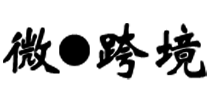
Leave A Comment